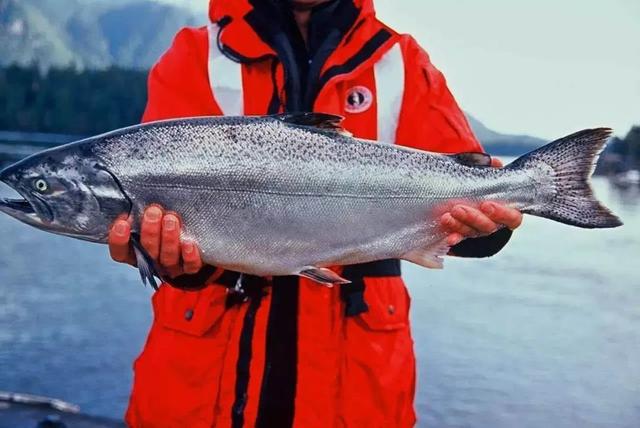在Excel中调整表格很容易,在Word中就没那么容易。特别是要调整表格格式,很多萌新还是不熟。今天小编和大家一起来学习。

01 统一表头
假如说我们要让表头都会显示在每个页面的顶端。
操作步骤:
选择重复的表头,鼠标右键——表格属性——行,勾选:在各页顶端以标题形式重复出现,点击:确定,如此我们就实现目的了。
GIF如下:


02 调整表格外文字
假如说我们要让表格外的文字不再环绕表格。
操作步骤:
选中表格,右击鼠标——表格属性,将文字环绕设为;无。
GIF如下:


03 调整表格宽度
假如说我们要让表格外的宽度根据内容自动调整。
操作步骤:
选中表格,单击:【布局】——自动调整——根据内容自动调整表格
GIF如下:

你学会了吗?赶紧练习吧。
,